Caixa de Diálogo Desativação
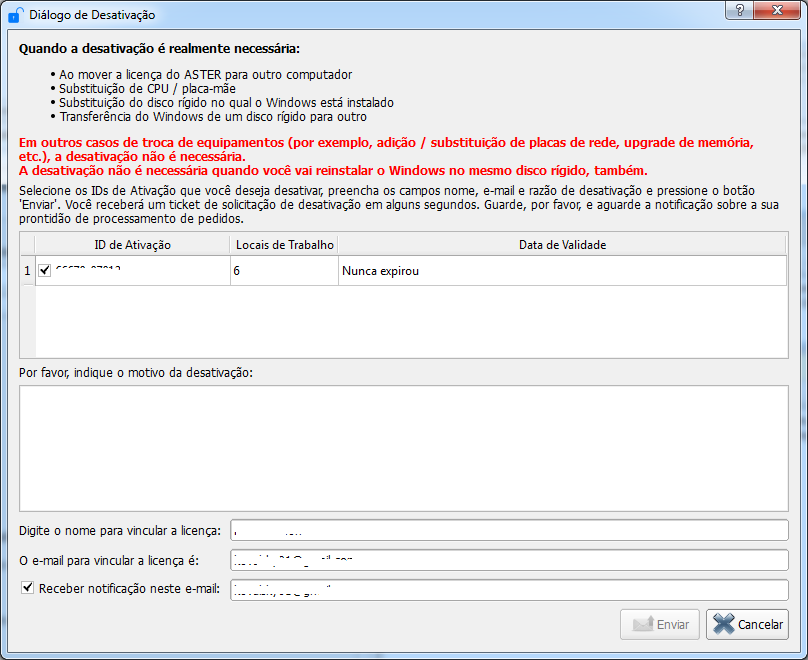
A tabela lista as licenças que estão ativadas no PC.
Na coluna:
- Activation ID - exibe o código de ativação ativado neste PC. Você pode solicitar a desativação das chaves que você marcar na caixa de seleção ao lado do código de ativação. Assim, se houver várias licenças ativadas no PC e você selecionar algumas delas, outras licenças permanecerão ativadas.
- Workplaces(terminais) - o número de terminais suportados pelo código de ativação.
- Expiration Date/Data de validade - exibe a data de expiração da licença. Se a licença não for assinatura, ela mostrará “Nunca expirou”.
O campo “Your message” deve conter o motivo da desativação da licença. E se você tiver alguma solicitação de adição para desativação, inclua-a também. Por exemplo, durante o processo de desativação, podemos combinar as chaves Pro 2 + Pro 2 + Pro 1 em uma chave Pro-5, o que a tornará mais conveniente para você.
NÃO PODEMOS DIVIDIR UMA LICENÇA EM VÁRIAS LICENÇAS (Por exemplo, dividir uma licença Pro-6 em três licenças Pro-2)!
Para acelerar o processo da sua solicitação, insira um texto razoável e significativo para descrever o motivo da desativação!
O campo “Your Name” é obrigatório e deve conter o nome do titular da licença. A desativação da licença resulta no cancelamento do código de licença anterior e na emissão de um novo como seu substituto. Você pode alterar o nome ao qual a nova ativação será anexada, portanto, se necessário, insira o nome do novo titular da licença, caso contrário, digite seu próprio nome.
O campo “Your Email” é obrigatório e deve conter o endereço de e-mail do proprietário da licença. A desativação da licença resulta no cancelamento do código de licença anterior e na emissão de um novo como seu substituto. Você pode alterar o endereço de e-mail ao qual o novo código de ativação será anexado, portanto, se necessário, insira o novo endereço de e-mail do proprietário da licença. Caso contrário, insira seu próprio e-mail.
Marque a caixa de seleção “Notifique-me por este e-mail”, se desejar receber um alerta após o processamento da solicitação.
No campo “e-mail para notificação”, insira qualquer endereço de e-mail que você deseja usar para receber o e-mail de notificação.
Clique no botão “Send ou Enviar” para enviar a solicitação para a desativação.
Clique no botão “Cancel ou Cancelar”, para cancelar o pedido de desativação e fechar o “Diálogo de Desativação”.